
چگونه در ویندوز 10 هشدار تماس های دریافتی اندروید را ببینیم؟
اگر از یک تلفن هوشمند اندرویدی و رایانه ای مجهز به سیستم عامل ویندوز 10 استفاده می کنید، قادر خواهید بود به هنگام دریافت و یا از دست رفتن یک تماس هشدار آن را روی ...
اگر از یک تلفن هوشمند اندرویدی و رایانه ای مجهز به سیستم عامل ویندوز 10 استفاده می کنید، قادر خواهید بود به هنگام دریافت و یا از دست رفتن یک تماس هشدار آن را روی رایانه خود مشاهده نمایید. برای دسترسی به این قابلیت کافیست اپلیکیشن کورتانا را روی دیوایس اندرویدی خود پیکربندی کنید.
پس از دانلود و نصب نسخه رسمی کورتانا، لازم است با همان حساب کاربری مورد استفاده در ویندوز وارد سیستم شوید. سپس در بخش تنظیمات سرویس نوتیفیکیشن را فعال نمایید. برای انجام این کار به مسیر Settings > Sync Notifications بروید و Missed Call Notification و Call Notification را روشن کنید.
همچنین با فعال کردن گزینه هایی چون Low battery notifications یا App notifications قادر هستید نوتیفیکیشن کم بودن شارژ باتری و نوتیفیکیشن اپلیکیشن ها را نیز روی رایانه ویندوزی خود مشاهده کنید.
در رابطه با همین موضوع می توانید تنها اپلیکیشن های دلخواه خود را برای دریافت نوتیفیکیشن انتخاب کنید تا بدین طریق به یک باره با اعلان پشت سر هم تمام برنامه ها مواجه نشوید.
برای مطمئن شدن از فعال بودن سرویس نوتیفیکیشن روی رایانه ویندوزی خود به مسیر Settings > System > Notifications & actions بروید. همچنین تلفن هوشمندتان باید به عنوان یکی از فرستندگانی که از آن نوتیفیکشن دریافت می کنید، ذکر شده باشد. شما می توانید این نوتیفکیشن ها را برای هر فرستنده دیگری نیز تنظیم نمایید.
این تنظیمات شامل نشان دادن یا پنهان کردن بنر نوتیفیکیشن ها، نگهداری خصوصی نوتیفیکیشن ها در لاک اسکرین، نشان دادن نوتیفیکیشن ها در اکشن سنتر و پخش یک صدای به خصوص می شود.
به هنگام دریافت و یا از دست رفتن یک تماس، باید هشداری همراه با نام مخاطب و یا شماره وی روی رایانه خود مشاهده کنید. لازم به ذکر است که با استفاده از رایانه نمی توانید تماس شخص مذکور را پاسخ دهید، اما قادر خواهید بود برای او یک پیام متنی ارسال کنید.
اگر در یک جلسه مهم هستید و یا تلفن همراه تان دور از دسترس است، این قابلیت ارائه شده توسط دستیار هوشمند کورتانا می تواند برای شما بسیار مفید و کاربردی باشد.
نظر شما در مورد ادغام کورتانا با تلفن های هوشمند اندرویدی چیست؟ آیا انجام چنین کاری را مفید می دانید؟ نظرات و دیدگاه های خود را در این رابطه با ما و دیگر کاربران به اشتراک بگذارید.
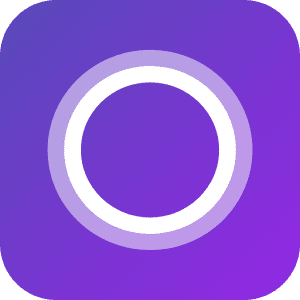
Cortana – Digital assistant
| سازنده: Microsoft Corporation | قیمت: رایگان | دسته بندی: — |
| سیستم عامل: اندروید و iOS | حجم: 38.26 / 55.8 مگابایت | زبان: — |
در بخش تکنولوژی دیجیاتو بخوانید:
دیدگاهها و نظرات خود را بنویسید
برای گفتگو با کاربران ثبت نام کنید یا وارد حساب کاربری خود شوید.








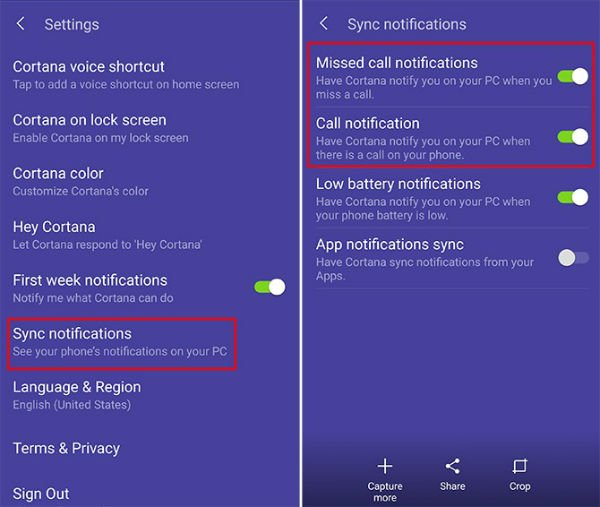
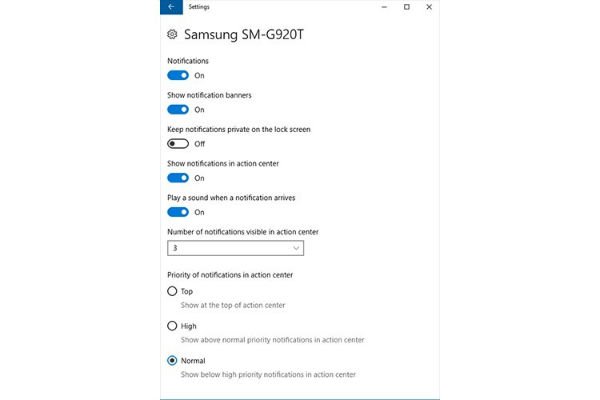
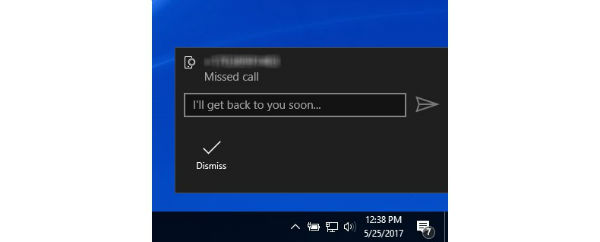








راحت گوشی را میزاری کنار دستت و تماسها را میبینی، چرا اینهمه دردسر واسه هیچ ؟!
من با کورتانا و یه حساب مایکروسافت جفتشو ست کردم، ولی بخش نوتفیکشن اصلا نام گوشی نبود.
پیشنهاد؟!
دوستان من یکی از درایو هامو با بیت لوکر قفل کردم ولی متاسفانه ریکاوری کی رو گم کردم. چطور بازش کنم خواهش میکنم اگه کسی بلده کمکم کنه خیلی واجبه
آقا بنده می خواستم این کار رو بکنم، اما نمی دونستم چطوری دستگاه ام روبه عنوان یک دستگاهی که فرستنده نوتفیکشن برای لپ تاپ باشه رو اضافه کنم، راهنمایی ام کنید. کارم فوریه
این مورد در ویندوز 7 نیستش؟
دو راه براش هست استفاده از نرم افزار Wondershare MobileGo و استفاده از نرم افزار AirDroid ?